-
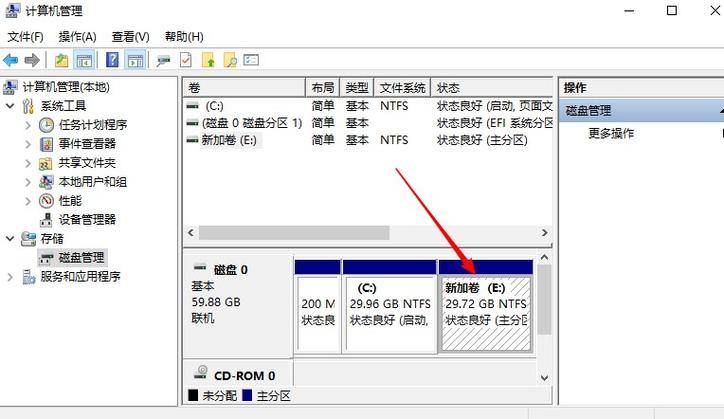 教大家系統win7磁盤分區的詳細方法 教大家系統Win7磁盤分區的詳細方法 (圖片來源網絡,侵刪) 在Windows 7操作系統中,磁盤分區是管理硬盤空間的有效方式,通過分區,我們可以將一個物理硬盤劃分為多個邏輯驅動器,每個驅動器可以有不同的文件系統,這樣便于數據組織和備份,以下是詳細的磁盤分區步驟: 1、準備工作 在進行磁盤分區之前,請確保所有重要數據已經備份,因為分區過程可能會導致數據丟失,請關閉所有正在運行的程序和文件。 (圖片來源網絡,侵刪) 2、打開磁盤管理工具 點擊“開始”按鈕,右鍵點擊“計算機”,然后選擇“管理”,在打開的計算機管理窗口中,選擇“磁盤管理”。 3、檢查硬盤狀態 (圖片來源網絡,侵刪) 在磁盤管理界面中,找到你想要分區的硬盤,如果是新硬盤,它應該顯示為未分配的空間,如果硬盤已經有分區,可能需要先刪除這些分區才能進行新的分區操作。 4、創建新分區 右鍵點擊未分配空間,選擇“新建簡單卷”,這將啟動新建簡單卷向導,按照向導的提示,設置分區大小、分配驅動字母、選擇文件系統(建議使用NTFS)以及是否進行快速格式化等選項。 5、格式化分區 完成分區創建后,你可以選擇對新分區進行格式化,格式化是將文件系統應用于分區的過程,使得分區可以被操作系統識別和使用,格式化會清除分區上的所有數據,因此請確保分區上沒有你需要保留的數據。 6、完成分區 完成格式化后,新分區就會出現在“我的電腦”中,你可以開始使用這個新的驅動器來存儲數據了。 注意事項: 分區過程會清除分區上的所有數據,因此請確保你已經備份了所有重要數據。 如果你的硬盤上有多個重要分區,請確保不要誤刪其他分區。 分區和格式化過程可能需要一些時間,具體取決于硬盤的大小和性能。 相關問題與解答 Q1: 如果我的硬盤已經滿了,我還能進行分區嗎? A1: 如果你的硬盤已經滿了,你第一需要刪除或移動一些數據以釋放空間,只有存在未分配的空間時,你才能創建新的分區。 Q2: 我可以在不格式化的情況下使用新分區嗎? A2: 理論上是可以的,但強烈建議進行格式化,格式化不僅會清除分區上可能存在的舊數據,還會為操作系統創建一個干凈的文件系統,從而確保分區的穩定性和性能。
教大家系統win7磁盤分區的詳細方法 教大家系統Win7磁盤分區的詳細方法 (圖片來源網絡,侵刪) 在Windows 7操作系統中,磁盤分區是管理硬盤空間的有效方式,通過分區,我們可以將一個物理硬盤劃分為多個邏輯驅動器,每個驅動器可以有不同的文件系統,這樣便于數據組織和備份,以下是詳細的磁盤分區步驟: 1、準備工作 在進行磁盤分區之前,請確保所有重要數據已經備份,因為分區過程可能會導致數據丟失,請關閉所有正在運行的程序和文件。 (圖片來源網絡,侵刪) 2、打開磁盤管理工具 點擊“開始”按鈕,右鍵點擊“計算機”,然后選擇“管理”,在打開的計算機管理窗口中,選擇“磁盤管理”。 3、檢查硬盤狀態 (圖片來源網絡,侵刪) 在磁盤管理界面中,找到你想要分區的硬盤,如果是新硬盤,它應該顯示為未分配的空間,如果硬盤已經有分區,可能需要先刪除這些分區才能進行新的分區操作。 4、創建新分區 右鍵點擊未分配空間,選擇“新建簡單卷”,這將啟動新建簡單卷向導,按照向導的提示,設置分區大小、分配驅動字母、選擇文件系統(建議使用NTFS)以及是否進行快速格式化等選項。 5、格式化分區 完成分區創建后,你可以選擇對新分區進行格式化,格式化是將文件系統應用于分區的過程,使得分區可以被操作系統識別和使用,格式化會清除分區上的所有數據,因此請確保分區上沒有你需要保留的數據。 6、完成分區 完成格式化后,新分區就會出現在“我的電腦”中,你可以開始使用這個新的驅動器來存儲數據了。 注意事項: 分區過程會清除分區上的所有數據,因此請確保你已經備份了所有重要數據。 如果你的硬盤上有多個重要分區,請確保不要誤刪其他分區。 分區和格式化過程可能需要一些時間,具體取決于硬盤的大小和性能。 相關問題與解答 Q1: 如果我的硬盤已經滿了,我還能進行分區嗎? A1: 如果你的硬盤已經滿了,你第一需要刪除或移動一些數據以釋放空間,只有存在未分配的空間時,你才能創建新的分區。 Q2: 我可以在不格式化的情況下使用新分區嗎? A2: 理論上是可以的,但強烈建議進行格式化,格式化不僅會清除分區上可能存在的舊數據,還會為操作系統創建一個干凈的文件系統,從而確保分區的穩定性和性能。 -
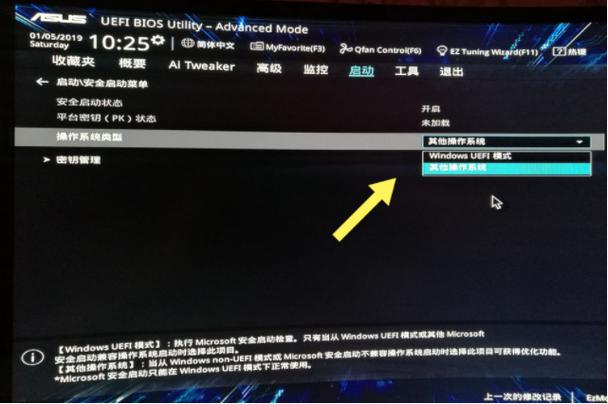 華碩系統找不到引導設備 在安裝Windows 7操作系統時,有時可能會遇到找不到引導啟動菜單的問題,這通常意味著計算機無法識別或加載啟動所需的文件,從而無法繼續進入操作系統的安裝或啟動過程,以下是解決這一問題的一系列步驟和建議: (圖片來源網絡,侵刪) 檢查BIOS設置 1、重啟計算機,并在啟動初期階段按下特定鍵(通常是F2、Del、Esc或F10)以進入BIOS設置。 2、在BIOS中查找有關啟動順序(Boot Order)的選項,確保從硬盤或包含操作系統安裝介質的USB設備/光盤驅動器啟動被設置為優先。 (圖片來源網絡,侵刪) 3、確認是否有UEFI啟動與Legacy啟動的選項,并根據實際情況選擇正確的模式,Windows 7通常使用Legacy啟動模式。 4、保存更改并退出BIOS,然后嘗試重新啟動并查找啟動菜單。 檢查硬盤分區和格式 (圖片來源網絡,侵刪) 1、使用系統安裝盤或USB啟動計算機,選擇進入Windows PE環境或安裝界面。 2、打開磁盤管理工具,檢查硬盤是否正確分區且主分區被設置為活動分區。 3、確保活動分區格式化為NTFS文件系統,因為這是Windows 7所要求的。 檢查和修復啟動項 1、使用Windows安裝介質啟動計算機,并嘗試進行“啟動修復”(Startup Repair)。 2、如果啟動修復不成功,可以嘗試使用命令提示符窗口執行bootrec /fixmbr命令來修復主引導記錄。 3、對于UEFI系統,可能需要使用bootrec /fixboot命令來修復啟動文件。 驗證硬件連接 1、確認所有硬件連接正確,包括硬盤數據線和電源線。 2、嘗試更換數據線,以排除因數據線問題導致無法識別硬盤的情況。 更新BIOS 1、有時,更新到最新的BIOS版本可以解決兼容性問題,尤其是當安裝了新的硬件或者有新的操作系統發布時。 2、訪問ASUS官方網站下載對應型號的最新BIOS更新文件,并按照說明進行更新。 考慮使用第三方引導修復工具 1、如果上述步驟無效,可以使用第三方引導修復工具如EasyBCD等來管理和修復啟動項。 2、這些工具通常提供用戶友好的界面,并允許你創建、編輯或刪除啟動項。 備份重要數據并重新安裝系統 1、如果所有修復嘗試都失敗了,最后的解決方案可能是備份所有重要數據并重新安裝Windows 7。 2、在進行全新安裝之前,請確保所有驅動程序和必要的軟件都已經準備妥當。 通過以上步驟,大多數情況下應該能夠找到并修復導致無法找到引導啟動菜單的問題,如果問題依然存在,可能需要考慮硬件故障的可能性,并尋求專業技術人員的幫助。 相關問題與解答 Q1: 如果BIOS中沒有顯示硬盤該怎么辦? A1: 如果BIOS中沒有顯示硬盤,第一應檢查硬盤連接是否正確,包括SATA數據線和電源線,如果連接無誤,嘗試在另一臺電腦上測試硬盤是否工作正常,如果硬盤在其他電腦上也無法識別,那么硬盤可能已經損壞,需要更換新硬盤。 Q2: Windows 7支持UEFI啟動嗎? A2: Windows 7的早期版本并不原生支持UEFI啟動,但自2011年后發布的Windows 7版本(即SP1之后的版本)開始支持UEFI啟動,如果你的計算機采用的是UEFI固件,并且你的Windows 7安裝盤支持UEFI啟動(通常是64位版本),那么你可以選擇在UEFI模式下安裝Windows 7。
華碩系統找不到引導設備 在安裝Windows 7操作系統時,有時可能會遇到找不到引導啟動菜單的問題,這通常意味著計算機無法識別或加載啟動所需的文件,從而無法繼續進入操作系統的安裝或啟動過程,以下是解決這一問題的一系列步驟和建議: (圖片來源網絡,侵刪) 檢查BIOS設置 1、重啟計算機,并在啟動初期階段按下特定鍵(通常是F2、Del、Esc或F10)以進入BIOS設置。 2、在BIOS中查找有關啟動順序(Boot Order)的選項,確保從硬盤或包含操作系統安裝介質的USB設備/光盤驅動器啟動被設置為優先。 (圖片來源網絡,侵刪) 3、確認是否有UEFI啟動與Legacy啟動的選項,并根據實際情況選擇正確的模式,Windows 7通常使用Legacy啟動模式。 4、保存更改并退出BIOS,然后嘗試重新啟動并查找啟動菜單。 檢查硬盤分區和格式 (圖片來源網絡,侵刪) 1、使用系統安裝盤或USB啟動計算機,選擇進入Windows PE環境或安裝界面。 2、打開磁盤管理工具,檢查硬盤是否正確分區且主分區被設置為活動分區。 3、確保活動分區格式化為NTFS文件系統,因為這是Windows 7所要求的。 檢查和修復啟動項 1、使用Windows安裝介質啟動計算機,并嘗試進行“啟動修復”(Startup Repair)。 2、如果啟動修復不成功,可以嘗試使用命令提示符窗口執行bootrec /fixmbr命令來修復主引導記錄。 3、對于UEFI系統,可能需要使用bootrec /fixboot命令來修復啟動文件。 驗證硬件連接 1、確認所有硬件連接正確,包括硬盤數據線和電源線。 2、嘗試更換數據線,以排除因數據線問題導致無法識別硬盤的情況。 更新BIOS 1、有時,更新到最新的BIOS版本可以解決兼容性問題,尤其是當安裝了新的硬件或者有新的操作系統發布時。 2、訪問ASUS官方網站下載對應型號的最新BIOS更新文件,并按照說明進行更新。 考慮使用第三方引導修復工具 1、如果上述步驟無效,可以使用第三方引導修復工具如EasyBCD等來管理和修復啟動項。 2、這些工具通常提供用戶友好的界面,并允許你創建、編輯或刪除啟動項。 備份重要數據并重新安裝系統 1、如果所有修復嘗試都失敗了,最后的解決方案可能是備份所有重要數據并重新安裝Windows 7。 2、在進行全新安裝之前,請確保所有驅動程序和必要的軟件都已經準備妥當。 通過以上步驟,大多數情況下應該能夠找到并修復導致無法找到引導啟動菜單的問題,如果問題依然存在,可能需要考慮硬件故障的可能性,并尋求專業技術人員的幫助。 相關問題與解答 Q1: 如果BIOS中沒有顯示硬盤該怎么辦? A1: 如果BIOS中沒有顯示硬盤,第一應檢查硬盤連接是否正確,包括SATA數據線和電源線,如果連接無誤,嘗試在另一臺電腦上測試硬盤是否工作正常,如果硬盤在其他電腦上也無法識別,那么硬盤可能已經損壞,需要更換新硬盤。 Q2: Windows 7支持UEFI啟動嗎? A2: Windows 7的早期版本并不原生支持UEFI啟動,但自2011年后發布的Windows 7版本(即SP1之后的版本)開始支持UEFI啟動,如果你的計算機采用的是UEFI固件,并且你的Windows 7安裝盤支持UEFI啟動(通常是64位版本),那么你可以選擇在UEFI模式下安裝Windows 7。 -
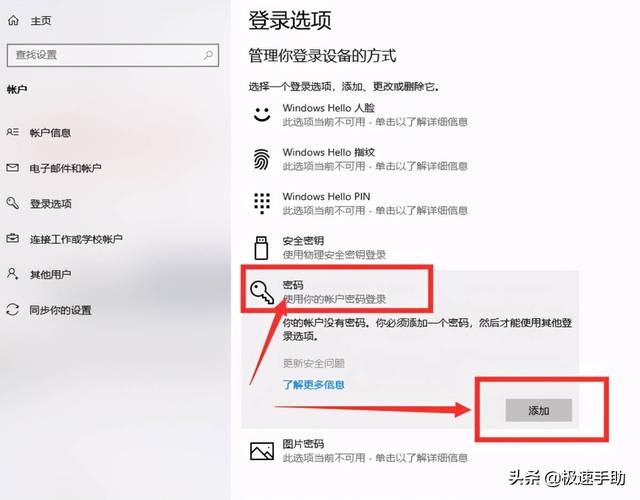 教你win10遠程桌面連接怎么設置密碼 在現代工作環境中,遠程桌面連接成為了一項不可或缺的技能,Windows 10作為廣泛使用的操作系統之一,其內置的遠程桌面功能允許用戶在不同地點控制另一臺計算機,以下是設置Windows 10遠程桌面連接的詳細步驟: (圖片來源網絡,侵刪) 啟用遠程桌面功能 1、打開“控制面板”,可以通過在任務欄搜索框輸入“控制面板”來快速訪問。 2、選擇“系統和安全”。 (圖片來源網絡,侵刪) 3、點擊“系統”,然后在左側菜單中選擇“高級系統設置”。 4、在彈出的“系統屬性”窗口中,切換到“遠程”標簽頁。 5、在“遠程協助”區域,選中“允許遠程協助連接這臺計算機”。 (圖片來源網絡,侵刪) 6、在“遠程桌面”區域,選中“允許遠程連接到此計算機”。 7、點擊“應用”確定”保存設置。 獲取計算機的IP地址 1、在任務欄搜索框輸入“cmd”或“命令提示符”,以管理員身份運行。 2、輸入ipconfig,然后按回車鍵。 3、查找顯示在你電腦連接信息中的IPv4地址,這個地址通常是以192.168.x.x、10.x.x.x或類似形式出現。 配置防火墻設置 1、打開“控制面板”,選擇“系統和安全”。 2、點擊“Windows Defender防火墻”。 3、選擇“允許應用或功能通過Windows Defender防火墻”。 4、找到“遠程桌面”并確保它被允許。 設置用戶賬戶密碼 1、打開“設置”應用。 2、點擊“賬戶”。 3、在左側菜單中選擇“登錄選項”。 4、確保你的賬戶設置了密碼,因為遠程桌面連接需要使用密碼。 遠程桌面連接 1、在另一臺希望進行遠程連接的Windows 10電腦上,打開“開始”菜單。 2、搜索并打開“遠程桌面連接”。 3、在遠程桌面連接窗口中,輸入你之前獲取的IP地址。 4、點擊“連接”,然后輸入遠程計算機的用戶名和密碼。 注意事項 確保兩臺電腦都連接到相同的網絡。 若無法連接,請檢查兩臺電腦的防火墻設置是否允許遠程桌面連接。 若要從互聯網上的另一臺計算機連接,可能需要進行端口轉發和動態DNS設置。 以上就是設置Windows 10遠程桌面連接的基本步驟,這些步驟相對簡單,但務必保證每一步都正確無誤,以確保遠程桌面連接的安全性和穩定性。 相關問題與解答 Q1: 如果我的計算機在網絡中是動態分配IP地址,我該如何設置遠程桌面連接? A1: 如果你的IP地址經常變化,你可以設置一個動態DNS服務,動態DNS服務可以將你的動態IP地址與一個固定的域名關聯起來,這樣,即使IP地址改變,你也可以使用該域名進行遠程桌面連接。 Q2: 我嘗試進行遠程桌面連接時收到一個錯誤消息,說無法連接到遠程計算機,我應該怎么做? A2: 這種情況可能是由于多種原因造成的,包括但不限于網絡問題、防火墻設置或遠程桌面服務未在遠程計算機上運行,確認兩臺計算機都在同一網絡上且遠程計算機已開機,檢查防火墻設置,確保沒有阻止遠程桌面連接的規則,如果問題依然存在,嘗試重啟遠程桌面服務或聯系IT專業人員幫助診斷問題。
教你win10遠程桌面連接怎么設置密碼 在現代工作環境中,遠程桌面連接成為了一項不可或缺的技能,Windows 10作為廣泛使用的操作系統之一,其內置的遠程桌面功能允許用戶在不同地點控制另一臺計算機,以下是設置Windows 10遠程桌面連接的詳細步驟: (圖片來源網絡,侵刪) 啟用遠程桌面功能 1、打開“控制面板”,可以通過在任務欄搜索框輸入“控制面板”來快速訪問。 2、選擇“系統和安全”。 (圖片來源網絡,侵刪) 3、點擊“系統”,然后在左側菜單中選擇“高級系統設置”。 4、在彈出的“系統屬性”窗口中,切換到“遠程”標簽頁。 5、在“遠程協助”區域,選中“允許遠程協助連接這臺計算機”。 (圖片來源網絡,侵刪) 6、在“遠程桌面”區域,選中“允許遠程連接到此計算機”。 7、點擊“應用”確定”保存設置。 獲取計算機的IP地址 1、在任務欄搜索框輸入“cmd”或“命令提示符”,以管理員身份運行。 2、輸入ipconfig,然后按回車鍵。 3、查找顯示在你電腦連接信息中的IPv4地址,這個地址通常是以192.168.x.x、10.x.x.x或類似形式出現。 配置防火墻設置 1、打開“控制面板”,選擇“系統和安全”。 2、點擊“Windows Defender防火墻”。 3、選擇“允許應用或功能通過Windows Defender防火墻”。 4、找到“遠程桌面”并確保它被允許。 設置用戶賬戶密碼 1、打開“設置”應用。 2、點擊“賬戶”。 3、在左側菜單中選擇“登錄選項”。 4、確保你的賬戶設置了密碼,因為遠程桌面連接需要使用密碼。 遠程桌面連接 1、在另一臺希望進行遠程連接的Windows 10電腦上,打開“開始”菜單。 2、搜索并打開“遠程桌面連接”。 3、在遠程桌面連接窗口中,輸入你之前獲取的IP地址。 4、點擊“連接”,然后輸入遠程計算機的用戶名和密碼。 注意事項 確保兩臺電腦都連接到相同的網絡。 若無法連接,請檢查兩臺電腦的防火墻設置是否允許遠程桌面連接。 若要從互聯網上的另一臺計算機連接,可能需要進行端口轉發和動態DNS設置。 以上就是設置Windows 10遠程桌面連接的基本步驟,這些步驟相對簡單,但務必保證每一步都正確無誤,以確保遠程桌面連接的安全性和穩定性。 相關問題與解答 Q1: 如果我的計算機在網絡中是動態分配IP地址,我該如何設置遠程桌面連接? A1: 如果你的IP地址經常變化,你可以設置一個動態DNS服務,動態DNS服務可以將你的動態IP地址與一個固定的域名關聯起來,這樣,即使IP地址改變,你也可以使用該域名進行遠程桌面連接。 Q2: 我嘗試進行遠程桌面連接時收到一個錯誤消息,說無法連接到遠程計算機,我應該怎么做? A2: 這種情況可能是由于多種原因造成的,包括但不限于網絡問題、防火墻設置或遠程桌面服務未在遠程計算機上運行,確認兩臺計算機都在同一網絡上且遠程計算機已開機,檢查防火墻設置,確保沒有阻止遠程桌面連接的規則,如果問題依然存在,嘗試重啟遠程桌面服務或聯系IT專業人員幫助診斷問題。 -
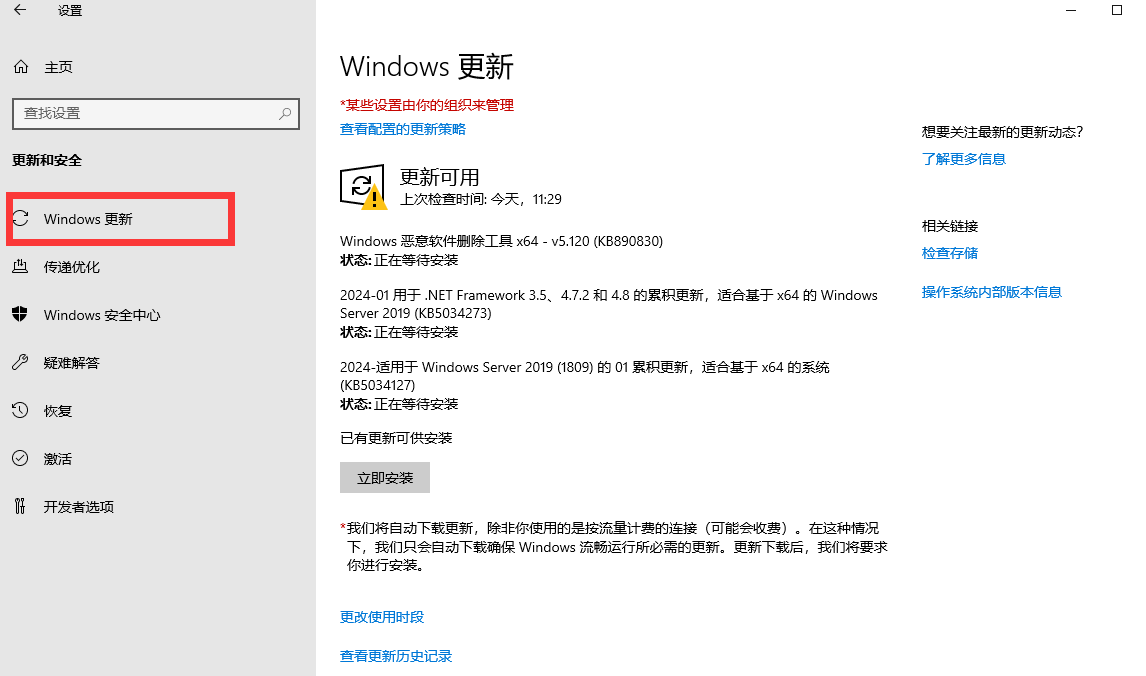
-
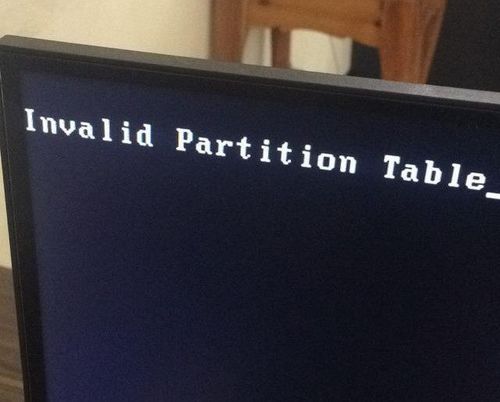 系統重裝后出現invalid partition table 在筆記本電腦重裝系統后,可能會出現invalidtable的問題,導致無法正常開機,這個問題可能是由于系統文件損壞、硬盤分區表錯誤等原因導致的,下面將介紹如何解決invalidtable問題,使電腦能夠正常開機。 (圖片來源網絡,侵刪) 檢查硬件連接 1、請確保筆記本電腦的電源適配器、電池等硬件連接正常,沒有松動或損壞的情況。 2、如果可能的話,請嘗試更換一個已知正常的電源適配器,以排除電源適配器故障的可能性。 3、檢查硬盤數據線和接口是否松動或損壞,如有需要,請更換新的數據線和接口。 (圖片來源網絡,侵刪) 進入安全模式 1、關閉筆記本電腦,然后重新啟動電腦,在電腦啟動過程中,連續按F8鍵,進入高級啟動選項界面。 2、在高級啟動選項界面中,選擇“安全模式”,然后按回車鍵進入安全模式。 3、進入安全模式后,請先進行磁盤檢查和修復,按下Win+R鍵,打開“運行”對話框,輸入“cmd”,然后按回車鍵。 (圖片來源網絡,侵刪) 4、在命令提示符窗口中,輸入“chkdsk /f /r C:”(C:為系統盤符,請根據實際情況替換),然后按回車鍵,系統會自動進行磁盤檢查和修復。 5、磁盤檢查和修復完成后,重啟電腦,查看是否能夠正常開機。 使用Windows安裝盤修復系統 1、如果上述方法無法解決問題,可以嘗試使用Windows安裝盤進行系統修復。 2、將Windows安裝盤插入筆記本電腦的光驅中,然后重新啟動電腦,在電腦啟動過程中,連續按F12鍵(部分筆記本可能需要按其他按鍵,如ESC、F9等),進入啟動設備選擇界面。 3、在啟動設備選擇界面中,選擇從光盤啟動(通常顯示為“CD/DVD”或“Boot from CD/DVD”),然后按回車鍵。 4、電腦將從Windows安裝盤啟動,進入Windows安裝界面,選擇“修復計算機”,然后按回車鍵。 5、在“系統恢復選項”界面中,選擇“命令提示符”,然后按回車鍵。 6、在命令提示符窗口中,輸入以下命令:bootrec /fixmbr、bootrec /fixboot、bootrec /rebuildbcd(每輸入一條命令后,請按回車鍵執行),這些命令將修復硬盤引導記錄和引導配置數據。 7、修復完成后,重啟電腦,查看是否能夠正常開機。 重新安裝操作系統 如果以上方法都無法解決問題,那么可能需要重新安裝操作系統,請備份好重要數據,然后使用Windows安裝盤進行全新安裝。 相關問題與解答 問題1:為什么重裝系統后會出現invalidtable問題? 答:invalidtable問題可能是由于系統文件損壞、硬盤分區表錯誤等原因導致的,當系統文件損壞或硬盤分區表錯誤時,可能會導致電腦無法正常讀取系統文件,從而出現invalidtable問題。 問題2:如何預防invalidtable問題? 答:為了預防invalidtable問題,可以采取以下措施: 1、定期備份重要數據,以防數據丟失。 2、使用正版操作系統和軟件,避免使用盜版或破解版軟件。 3、定期更新操作系統和軟件,修復已知的安全漏洞和錯誤。 4、避免對硬盤進行頻繁的讀寫操作,以免損壞硬盤扇區。
系統重裝后出現invalid partition table 在筆記本電腦重裝系統后,可能會出現invalidtable的問題,導致無法正常開機,這個問題可能是由于系統文件損壞、硬盤分區表錯誤等原因導致的,下面將介紹如何解決invalidtable問題,使電腦能夠正常開機。 (圖片來源網絡,侵刪) 檢查硬件連接 1、請確保筆記本電腦的電源適配器、電池等硬件連接正常,沒有松動或損壞的情況。 2、如果可能的話,請嘗試更換一個已知正常的電源適配器,以排除電源適配器故障的可能性。 3、檢查硬盤數據線和接口是否松動或損壞,如有需要,請更換新的數據線和接口。 (圖片來源網絡,侵刪) 進入安全模式 1、關閉筆記本電腦,然后重新啟動電腦,在電腦啟動過程中,連續按F8鍵,進入高級啟動選項界面。 2、在高級啟動選項界面中,選擇“安全模式”,然后按回車鍵進入安全模式。 3、進入安全模式后,請先進行磁盤檢查和修復,按下Win+R鍵,打開“運行”對話框,輸入“cmd”,然后按回車鍵。 (圖片來源網絡,侵刪) 4、在命令提示符窗口中,輸入“chkdsk /f /r C:”(C:為系統盤符,請根據實際情況替換),然后按回車鍵,系統會自動進行磁盤檢查和修復。 5、磁盤檢查和修復完成后,重啟電腦,查看是否能夠正常開機。 使用Windows安裝盤修復系統 1、如果上述方法無法解決問題,可以嘗試使用Windows安裝盤進行系統修復。 2、將Windows安裝盤插入筆記本電腦的光驅中,然后重新啟動電腦,在電腦啟動過程中,連續按F12鍵(部分筆記本可能需要按其他按鍵,如ESC、F9等),進入啟動設備選擇界面。 3、在啟動設備選擇界面中,選擇從光盤啟動(通常顯示為“CD/DVD”或“Boot from CD/DVD”),然后按回車鍵。 4、電腦將從Windows安裝盤啟動,進入Windows安裝界面,選擇“修復計算機”,然后按回車鍵。 5、在“系統恢復選項”界面中,選擇“命令提示符”,然后按回車鍵。 6、在命令提示符窗口中,輸入以下命令:bootrec /fixmbr、bootrec /fixboot、bootrec /rebuildbcd(每輸入一條命令后,請按回車鍵執行),這些命令將修復硬盤引導記錄和引導配置數據。 7、修復完成后,重啟電腦,查看是否能夠正常開機。 重新安裝操作系統 如果以上方法都無法解決問題,那么可能需要重新安裝操作系統,請備份好重要數據,然后使用Windows安裝盤進行全新安裝。 相關問題與解答 問題1:為什么重裝系統后會出現invalidtable問題? 答:invalidtable問題可能是由于系統文件損壞、硬盤分區表錯誤等原因導致的,當系統文件損壞或硬盤分區表錯誤時,可能會導致電腦無法正常讀取系統文件,從而出現invalidtable問題。 問題2:如何預防invalidtable問題? 答:為了預防invalidtable問題,可以采取以下措施: 1、定期備份重要數據,以防數據丟失。 2、使用正版操作系統和軟件,避免使用盜版或破解版軟件。 3、定期更新操作系統和軟件,修復已知的安全漏洞和錯誤。 4、避免對硬盤進行頻繁的讀寫操作,以免損壞硬盤扇區。 -
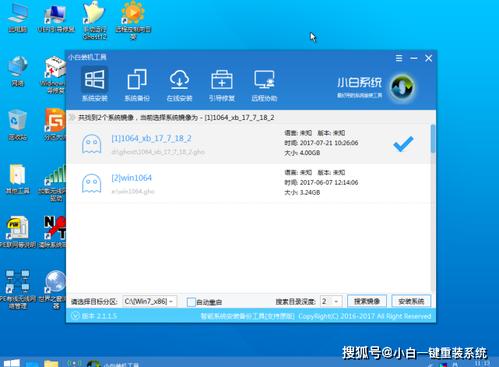 簡單易學的win7安裝教程視頻 在這篇文章中,我們將詳細介紹如何安裝Windows 7操作系統,雖然Windows 7已經停止更新,但是仍然有很多用戶在使用,了解如何安裝Windows 7是非常有用的,以下是一個簡單的Windows 7安裝教程。 (圖片來源網絡,侵刪) 準備工作 1、下載Windows 7鏡像文件:我們需要從官方網站或者其他可靠的網站下載Windows 7的鏡像文件,這個文件通常是一個ISO格式的文件,大小約為4GB左右。 2、制作啟動盤:下載完成后,我們需要將這個ISO文件制作成啟動盤,可以使用軟碟通(UltraISO)等軟件進行制作。 3、備份重要數據:在安裝新的操作系統之前,我們需要備份重要的數據,以防止數據丟失。 (圖片來源網絡,侵刪) 安裝Windows 7 1、設置BIOS:將制作好的啟動盤插入電腦,然后重啟電腦,在電腦啟動的過程中,按下F2或者Delete鍵進入BIOS設置,在BIOS設置中,將啟動順序設置為第一從USB設備啟動。 2、安裝Windows 7:保存BIOS設置后,電腦會自動重啟并從USB設備啟動,此時,我們可以看到Windows 7的安裝界面,按照提示,選擇“安裝Windows”選項。 3、選擇安裝位置:在接下來的界面中,我們需要選擇Windows 7的安裝位置,如果電腦沒有其他操作系統,那么可以選擇“驅動器0分區1”,如果有其他操作系統,那么需要選擇一個未被使用的分區。 (圖片來源網絡,侵刪) 4、完成安裝:接下來,Windows 7會自動進行安裝,安裝過程中,我們不需要做任何操作,安裝完成后,電腦會自動重啟。 5、設置系統:重啟后,我們需要設置一些系統參數,如用戶名、密碼等,設置完成后,Windows 7就安裝完成了。 激活Windows 7 雖然我們可以免費使用Windows 7,但是需要激活才能正常使用所有的功能,我們可以從微軟的官方網站購買激活碼,然后輸入激活碼進行激活。 安裝驅動和軟件 安裝完Windows 7后,我們還需要安裝一些驅動程序和軟件,如顯卡驅動、聲卡驅動、辦公軟件等,這些驅動程序和軟件可以從電腦制造商的官方網站下載。 恢復數據 我們可以將之前備份的數據恢復到新安裝的Windows 7系統中。 以上就是Windows 7的安裝過程,雖然步驟看起來很多,但是實際操作起來并不復雜,只要按照步驟一步一步來,就可以成功安裝Windows 7。 問題與解答: Q1:我使用的是Mac電腦,可以安裝Windows 7嗎? A1:可以的,Mac電腦可以通過Boot Camp Assistant軟件來安裝Windows 7,具體的安裝步驟可以參考蘋果官方的教程。 Q2:我在安裝Windows 7的過程中遇到了問題,怎么辦? A2:如果在安裝過程中遇到問題,可以嘗試以下幾種解決方法:檢查ISO文件是否完整;檢查啟動盤是否制作成功;檢查BIOS設置是否正確;檢查硬盤是否有壞道等,如果以上方法都不能解決問題,建議尋求專業人士的幫助。
簡單易學的win7安裝教程視頻 在這篇文章中,我們將詳細介紹如何安裝Windows 7操作系統,雖然Windows 7已經停止更新,但是仍然有很多用戶在使用,了解如何安裝Windows 7是非常有用的,以下是一個簡單的Windows 7安裝教程。 (圖片來源網絡,侵刪) 準備工作 1、下載Windows 7鏡像文件:我們需要從官方網站或者其他可靠的網站下載Windows 7的鏡像文件,這個文件通常是一個ISO格式的文件,大小約為4GB左右。 2、制作啟動盤:下載完成后,我們需要將這個ISO文件制作成啟動盤,可以使用軟碟通(UltraISO)等軟件進行制作。 3、備份重要數據:在安裝新的操作系統之前,我們需要備份重要的數據,以防止數據丟失。 (圖片來源網絡,侵刪) 安裝Windows 7 1、設置BIOS:將制作好的啟動盤插入電腦,然后重啟電腦,在電腦啟動的過程中,按下F2或者Delete鍵進入BIOS設置,在BIOS設置中,將啟動順序設置為第一從USB設備啟動。 2、安裝Windows 7:保存BIOS設置后,電腦會自動重啟并從USB設備啟動,此時,我們可以看到Windows 7的安裝界面,按照提示,選擇“安裝Windows”選項。 3、選擇安裝位置:在接下來的界面中,我們需要選擇Windows 7的安裝位置,如果電腦沒有其他操作系統,那么可以選擇“驅動器0分區1”,如果有其他操作系統,那么需要選擇一個未被使用的分區。 (圖片來源網絡,侵刪) 4、完成安裝:接下來,Windows 7會自動進行安裝,安裝過程中,我們不需要做任何操作,安裝完成后,電腦會自動重啟。 5、設置系統:重啟后,我們需要設置一些系統參數,如用戶名、密碼等,設置完成后,Windows 7就安裝完成了。 激活Windows 7 雖然我們可以免費使用Windows 7,但是需要激活才能正常使用所有的功能,我們可以從微軟的官方網站購買激活碼,然后輸入激活碼進行激活。 安裝驅動和軟件 安裝完Windows 7后,我們還需要安裝一些驅動程序和軟件,如顯卡驅動、聲卡驅動、辦公軟件等,這些驅動程序和軟件可以從電腦制造商的官方網站下載。 恢復數據 我們可以將之前備份的數據恢復到新安裝的Windows 7系統中。 以上就是Windows 7的安裝過程,雖然步驟看起來很多,但是實際操作起來并不復雜,只要按照步驟一步一步來,就可以成功安裝Windows 7。 問題與解答: Q1:我使用的是Mac電腦,可以安裝Windows 7嗎? A1:可以的,Mac電腦可以通過Boot Camp Assistant軟件來安裝Windows 7,具體的安裝步驟可以參考蘋果官方的教程。 Q2:我在安裝Windows 7的過程中遇到了問題,怎么辦? A2:如果在安裝過程中遇到問題,可以嘗試以下幾種解決方法:檢查ISO文件是否完整;檢查啟動盤是否制作成功;檢查BIOS設置是否正確;檢查硬盤是否有壞道等,如果以上方法都不能解決問題,建議尋求專業人士的幫助。 -
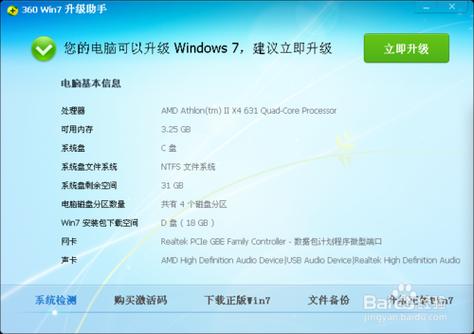 電腦一鍵安裝win7系統具體步驟 電腦一鍵安裝win7系統具體步驟 (圖片來源網絡,侵刪) 隨著科技的發展,電腦已經成為我們日常生活中不可或缺的一部分,對于一些對電腦操作不熟悉的人來說,如何安裝操作系統仍然是一個難題,我們就來詳細介紹一下如何在電腦上一鍵安裝win7系統的步驟。 準備工作 1、下載win7系統鏡像文件:我們需要在網絡中找到一個可靠的win7系統鏡像文件,并將其下載到本地硬盤中。 2、制作U盤啟動盤:下載完成后,我們需要使用U盤制作工具將win7系統鏡像文件寫入到U盤中,制作成一個可以啟動的U盤。 (圖片來源網絡,侵刪) 3、設置BIOS:將制作好的U盤插入到需要安裝win7系統的電腦中,然后重啟電腦,進入BIOS設置界面,將U盤設置為第一啟動項。 一鍵安裝win7系統 1、進入PE系統:重啟電腦后,電腦會自動從U盤啟動,進入PE系統,在PE系統中,我們可以看到一個一鍵安裝win7系統的選項。 2、選擇安裝位置:點擊一鍵安裝win7系統選項后,會出現一個選擇安裝位置的界面,在這個界面中,我們可以選擇將win7系統安裝在C盤或者其它盤。 (圖片來源網絡,侵刪) 3、開始安裝:選擇好安裝位置后,點擊開始安裝按鈕,電腦就會自動開始安裝win7系統,在安裝過程中,我們不需要進行任何操作,只需要等待安裝完成即可。 4、安裝完成:當電腦屏幕上出現“安裝成功”的提示時,說明win7系統已經安裝完成了,此時,我們可以點擊重啟電腦按鈕,讓電腦重新啟動。 5、設置系統:電腦重啟后,會進入win7系統的初始設置界面,在這個界面中,我們可以設置語言、時間、網絡等選項,設置完成后,點擊下一步按鈕,就可以進入win7系統的桌面了。 常見問題與解答 問題一:為什么在BIOS中找不到U盤啟動項? 答:如果在BIOS中找不到U盤啟動項,可能是因為BIOS版本過低,不支持U盤啟動,此時,我們可以嘗試升級BIOS版本,或者更換一個支持U盤啟動的BIOS。 問題二:為什么在PE系統中看不到一鍵安裝win7系統的選項? 答:如果在PE系統中看不到一鍵安裝win7系統的選項,可能是因為PE系統版本過低,不支持一鍵安裝功能,此時,我們可以嘗試升級PE系統版本,或者更換一個支持一鍵安裝功能的PE系統。 以上就是電腦一鍵安裝win7系統的詳細步驟,希望對你有所幫助,如果你在安裝過程中遇到任何問題,都可以在下方留言,我們會盡快為你解答。 相關問題與解答 問題一:我可以將win7系統安裝在非C盤嗎? 答:是的,你可以選擇將win7系統安裝在非C盤,在PE系統中選擇安裝位置時,你可以選擇D盤、E盤等其他盤作為安裝位置,但是需要注意的是,如果選擇安裝在非C盤,可能會導致部分軟件無法正常運行。 問題二:我可以在哪里下載到可靠的win7系統鏡像文件? 答:你可以在MSDN官網、ITELLYOU等網站下載到可靠的win7系統鏡像文件,這些網站提供的鏡像文件都是經過微軟官方認證的,可以放心使用。
電腦一鍵安裝win7系統具體步驟 電腦一鍵安裝win7系統具體步驟 (圖片來源網絡,侵刪) 隨著科技的發展,電腦已經成為我們日常生活中不可或缺的一部分,對于一些對電腦操作不熟悉的人來說,如何安裝操作系統仍然是一個難題,我們就來詳細介紹一下如何在電腦上一鍵安裝win7系統的步驟。 準備工作 1、下載win7系統鏡像文件:我們需要在網絡中找到一個可靠的win7系統鏡像文件,并將其下載到本地硬盤中。 2、制作U盤啟動盤:下載完成后,我們需要使用U盤制作工具將win7系統鏡像文件寫入到U盤中,制作成一個可以啟動的U盤。 (圖片來源網絡,侵刪) 3、設置BIOS:將制作好的U盤插入到需要安裝win7系統的電腦中,然后重啟電腦,進入BIOS設置界面,將U盤設置為第一啟動項。 一鍵安裝win7系統 1、進入PE系統:重啟電腦后,電腦會自動從U盤啟動,進入PE系統,在PE系統中,我們可以看到一個一鍵安裝win7系統的選項。 2、選擇安裝位置:點擊一鍵安裝win7系統選項后,會出現一個選擇安裝位置的界面,在這個界面中,我們可以選擇將win7系統安裝在C盤或者其它盤。 (圖片來源網絡,侵刪) 3、開始安裝:選擇好安裝位置后,點擊開始安裝按鈕,電腦就會自動開始安裝win7系統,在安裝過程中,我們不需要進行任何操作,只需要等待安裝完成即可。 4、安裝完成:當電腦屏幕上出現“安裝成功”的提示時,說明win7系統已經安裝完成了,此時,我們可以點擊重啟電腦按鈕,讓電腦重新啟動。 5、設置系統:電腦重啟后,會進入win7系統的初始設置界面,在這個界面中,我們可以設置語言、時間、網絡等選項,設置完成后,點擊下一步按鈕,就可以進入win7系統的桌面了。 常見問題與解答 問題一:為什么在BIOS中找不到U盤啟動項? 答:如果在BIOS中找不到U盤啟動項,可能是因為BIOS版本過低,不支持U盤啟動,此時,我們可以嘗試升級BIOS版本,或者更換一個支持U盤啟動的BIOS。 問題二:為什么在PE系統中看不到一鍵安裝win7系統的選項? 答:如果在PE系統中看不到一鍵安裝win7系統的選項,可能是因為PE系統版本過低,不支持一鍵安裝功能,此時,我們可以嘗試升級PE系統版本,或者更換一個支持一鍵安裝功能的PE系統。 以上就是電腦一鍵安裝win7系統的詳細步驟,希望對你有所幫助,如果你在安裝過程中遇到任何問題,都可以在下方留言,我們會盡快為你解答。 相關問題與解答 問題一:我可以將win7系統安裝在非C盤嗎? 答:是的,你可以選擇將win7系統安裝在非C盤,在PE系統中選擇安裝位置時,你可以選擇D盤、E盤等其他盤作為安裝位置,但是需要注意的是,如果選擇安裝在非C盤,可能會導致部分軟件無法正常運行。 問題二:我可以在哪里下載到可靠的win7系統鏡像文件? 答:你可以在MSDN官網、ITELLYOU等網站下載到可靠的win7系統鏡像文件,這些網站提供的鏡像文件都是經過微軟官方認證的,可以放心使用。 -
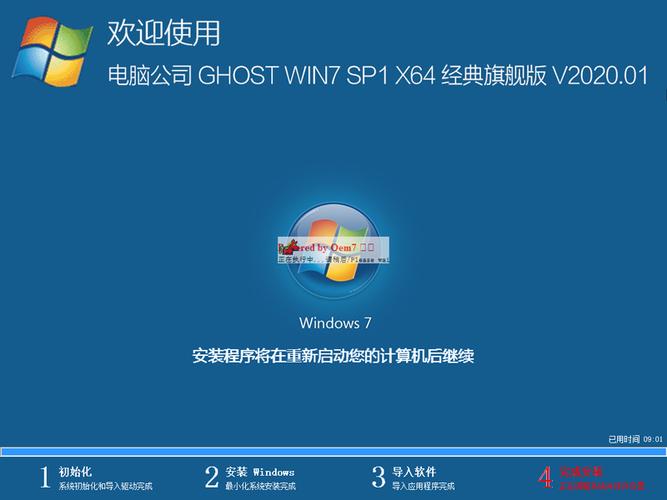 win764位系統下載 在當今的科技時代,操作系統的選擇對于電腦的性能和使用體驗有著至關重要的影響,Windows 7 64位系統因其穩定性和兼容性,被廣大用戶所青睞,如何下載并安裝Windows 7 64位系統呢?本文將為您詳細介紹。 (圖片來源網絡,侵刪) 我們需要了解什么是64位操作系統,64位操作系統是指處理器(CPU)一次能處理64位數據,而32位操作系統只能處理32位數據,理論上,64位CPU的運算速度是32位CPU的兩倍,使用64位操作系統可以大大提高電腦的運行速度和效率。 接下來,我們來介紹如何下載Windows 7 64位系統,目前,網上有很多提供Windows 7 64位系統下載的網站,為了保證系統的安全性和穩定性,建議您選擇正規的、有信譽的網站進行下載,您可以選擇微軟的官方網站進行下載。 在微軟的官方網站上,您需要先注冊一個微軟賬戶,然后登錄到您的賬戶,在賬戶頁面中,找到“下載”選項,點擊進入,在下載頁面中,您可以看到各種版本的Windows 7系統,包括家庭版、專業版、旗艦版等,您可以根據自己的需求選擇合適的版本進行下載。 (圖片來源網絡,侵刪) 下載完成后,您會得到一個ISO鏡像文件,這個文件就是Windows 7 64位系統的安裝包,接下來,您需要制作一個啟動盤,以便進行系統的安裝,您可以使用軟碟通、UltraISO等軟件制作啟動盤,制作完成后,您就可以開始安裝Windows 7 64位系統了。 安裝Windows 7 64位系統的過程相對簡單,將啟動盤插入電腦的USB接口,然后重啟電腦,電腦重啟后,會自動從啟動盤啟動,接著,按照屏幕上的提示,選擇“安裝Windows”選項,然后按照提示進行操作即可。 在安裝過程中,您需要選擇安裝的版本、分區、格式化等選項,這些選項的選擇會影響到系統的使用體驗和性能,建議您根據自己的需求進行選擇,安裝完成后,電腦會自動重啟,然后您就可以開始使用Windows 7 64位系統了。 (圖片來源網絡,侵刪) 下載并安裝Windows 7 64位系統并不復雜,只需要按照步驟進行操作即可,由于涉及到電腦的硬件和軟件,如果您不熟悉這些操作,建議您尋求專業人士的幫助。 下面,我們來回答兩個與本文相關的問題: 問題一:我已經有了Windows 7 32位系統,能否直接升級到64位系統? 答:不能,因為32位和64位是兩種不同的操作系統架構,它們之間是不兼容的,如果您想使用64位系統,必須重新安裝64位系統。 問題二:我使用的是Mac電腦,能否安裝Windows 7 64位系統? 答:可以,您需要先在Mac電腦上安裝一個虛擬化軟件,如Parallels Desktop或VMware Fusion,在這個虛擬化軟件中安裝Windows 7 64位系統,這樣,您就可以在Mac電腦上同時運行Mac OS和Windows 7 64位系統了。 以上就是關于Windows 7 64位系統下載和安裝的介紹,希望對您有所幫助,如果您還有其他問題,歡迎隨時提問。
win764位系統下載 在當今的科技時代,操作系統的選擇對于電腦的性能和使用體驗有著至關重要的影響,Windows 7 64位系統因其穩定性和兼容性,被廣大用戶所青睞,如何下載并安裝Windows 7 64位系統呢?本文將為您詳細介紹。 (圖片來源網絡,侵刪) 我們需要了解什么是64位操作系統,64位操作系統是指處理器(CPU)一次能處理64位數據,而32位操作系統只能處理32位數據,理論上,64位CPU的運算速度是32位CPU的兩倍,使用64位操作系統可以大大提高電腦的運行速度和效率。 接下來,我們來介紹如何下載Windows 7 64位系統,目前,網上有很多提供Windows 7 64位系統下載的網站,為了保證系統的安全性和穩定性,建議您選擇正規的、有信譽的網站進行下載,您可以選擇微軟的官方網站進行下載。 在微軟的官方網站上,您需要先注冊一個微軟賬戶,然后登錄到您的賬戶,在賬戶頁面中,找到“下載”選項,點擊進入,在下載頁面中,您可以看到各種版本的Windows 7系統,包括家庭版、專業版、旗艦版等,您可以根據自己的需求選擇合適的版本進行下載。 (圖片來源網絡,侵刪) 下載完成后,您會得到一個ISO鏡像文件,這個文件就是Windows 7 64位系統的安裝包,接下來,您需要制作一個啟動盤,以便進行系統的安裝,您可以使用軟碟通、UltraISO等軟件制作啟動盤,制作完成后,您就可以開始安裝Windows 7 64位系統了。 安裝Windows 7 64位系統的過程相對簡單,將啟動盤插入電腦的USB接口,然后重啟電腦,電腦重啟后,會自動從啟動盤啟動,接著,按照屏幕上的提示,選擇“安裝Windows”選項,然后按照提示進行操作即可。 在安裝過程中,您需要選擇安裝的版本、分區、格式化等選項,這些選項的選擇會影響到系統的使用體驗和性能,建議您根據自己的需求進行選擇,安裝完成后,電腦會自動重啟,然后您就可以開始使用Windows 7 64位系統了。 (圖片來源網絡,侵刪) 下載并安裝Windows 7 64位系統并不復雜,只需要按照步驟進行操作即可,由于涉及到電腦的硬件和軟件,如果您不熟悉這些操作,建議您尋求專業人士的幫助。 下面,我們來回答兩個與本文相關的問題: 問題一:我已經有了Windows 7 32位系統,能否直接升級到64位系統? 答:不能,因為32位和64位是兩種不同的操作系統架構,它們之間是不兼容的,如果您想使用64位系統,必須重新安裝64位系統。 問題二:我使用的是Mac電腦,能否安裝Windows 7 64位系統? 答:可以,您需要先在Mac電腦上安裝一個虛擬化軟件,如Parallels Desktop或VMware Fusion,在這個虛擬化軟件中安裝Windows 7 64位系統,這樣,您就可以在Mac電腦上同時運行Mac OS和Windows 7 64位系統了。 以上就是關于Windows 7 64位系統下載和安裝的介紹,希望對您有所幫助,如果您還有其他問題,歡迎隨時提問。 -
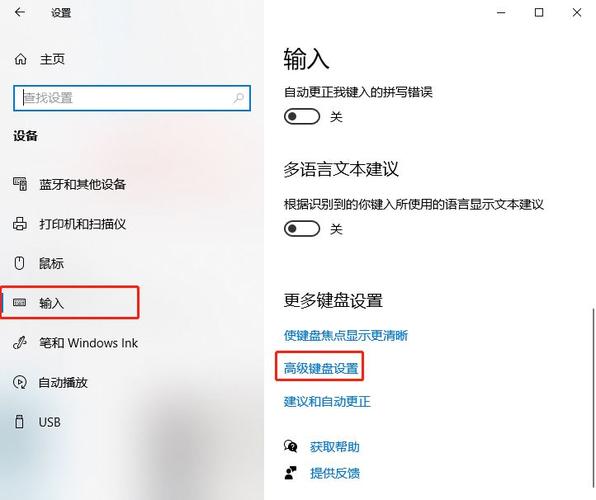 教你如何更改win10輸入法切換按鍵 在Windows 10操作系統中,輸入法切換按鍵默認是“Ctrl+Space”,但有些用戶可能覺得這個按鍵不太方便,想要更改為其他按鍵,如何更改Win10輸入法切換按鍵呢?本文將為您詳細介紹。 (圖片來源網絡,侵刪) 更改Win10輸入法切換按鍵的步驟 1、打開“設置” 我們需要打開Windows 10的“設置”,您可以通過點擊任務欄上的“通知中心”圖標,然后點擊左側的齒輪圖標進入“設置”。 2、進入“時間和語言” (圖片來源網絡,侵刪) 在“設置”窗口中,點擊左側的“時間和語言”選項。 3、進入“鍵盤” 在“時間和語言”設置中,向下滾動找到“鍵盤”選項,點擊進入。 (圖片來源網絡,侵刪) 4、更改輸入法切換按鍵 在“鍵盤”設置中,找到“高級鍵盤設置”選項,點擊進入,在這里,您可以看到一個名為“更改鍵盤布局”的按鈕,點擊它。 5、選擇要更改的輸入法 在彈出的窗口中,您可以看到當前系統中安裝的所有輸入法,找到您想要更改切換按鍵的輸入法,然后點擊它。 6、更改切換按鍵 在輸入法設置窗口中,找到“更改按鍵順序”或“更改快捷鍵”之類的選項,點擊它,然后在彈出的窗口中,您可以看到當前的切換按鍵,點擊它,然后按下您想要設置為切換按鍵的按鍵,點擊“確定”按鈕保存設置。 7、測試新設置 完成上述步驟后,您可以測試一下新的輸入法切換按鍵是否生效,打開一個可以輸入文字的程序,然后嘗試使用新的切換按鍵切換輸入法,如果一切正常,那么恭喜您,您已經成功更改了Win10輸入法切換按鍵。 注意事項 1、不同的輸入法可能有不同的設置選項和切換按鍵,在更改切換按鍵時,請確保您選擇的是您想要更改的那個輸入法。 2、如果您無法找到“更改按鍵順序”或“更改快捷鍵”之類的選項,那么可能是因為您的輸入法不支持更改切換按鍵,在這種情況下,您可以嘗試安裝其他支持更改切換按鍵的輸入法。 3、在更改切換按鍵時,請確保您選擇的按鍵不會與其他程序或系統功能產生沖突,不建議將切換按鍵設置為“Ctrl+Alt+Del”,因為這個組合鍵通常用于鎖定計算機或重啟計算機。 相關問題與解答 問題1:為什么我無法更改某些輸入法的切換按鍵? 答:這可能是因為您選擇的輸入法不支持更改切換按鍵,并非所有的輸入法都提供這個功能,如果您無法更改某個輸入法的切換按鍵,您可以嘗試安裝其他支持更改切換按鍵的輸入法。 問題2:我更改了輸入法切換按鍵,但現在無法使用原來的切換按鍵了,怎么辦? 答:如果您在更改輸入法切換按鍵后發現原來的切換按鍵不再起作用,您可以嘗試恢復原來的設置,按照本文介紹的步驟,再次進入輸入法設置窗口,然后找到原來的切換按鍵設置,點擊它,然后按下原來的切換按鍵,點擊“確定”按鈕保存設置,這樣,您應該可以恢復原來的切換按鍵了。
教你如何更改win10輸入法切換按鍵 在Windows 10操作系統中,輸入法切換按鍵默認是“Ctrl+Space”,但有些用戶可能覺得這個按鍵不太方便,想要更改為其他按鍵,如何更改Win10輸入法切換按鍵呢?本文將為您詳細介紹。 (圖片來源網絡,侵刪) 更改Win10輸入法切換按鍵的步驟 1、打開“設置” 我們需要打開Windows 10的“設置”,您可以通過點擊任務欄上的“通知中心”圖標,然后點擊左側的齒輪圖標進入“設置”。 2、進入“時間和語言” (圖片來源網絡,侵刪) 在“設置”窗口中,點擊左側的“時間和語言”選項。 3、進入“鍵盤” 在“時間和語言”設置中,向下滾動找到“鍵盤”選項,點擊進入。 (圖片來源網絡,侵刪) 4、更改輸入法切換按鍵 在“鍵盤”設置中,找到“高級鍵盤設置”選項,點擊進入,在這里,您可以看到一個名為“更改鍵盤布局”的按鈕,點擊它。 5、選擇要更改的輸入法 在彈出的窗口中,您可以看到當前系統中安裝的所有輸入法,找到您想要更改切換按鍵的輸入法,然后點擊它。 6、更改切換按鍵 在輸入法設置窗口中,找到“更改按鍵順序”或“更改快捷鍵”之類的選項,點擊它,然后在彈出的窗口中,您可以看到當前的切換按鍵,點擊它,然后按下您想要設置為切換按鍵的按鍵,點擊“確定”按鈕保存設置。 7、測試新設置 完成上述步驟后,您可以測試一下新的輸入法切換按鍵是否生效,打開一個可以輸入文字的程序,然后嘗試使用新的切換按鍵切換輸入法,如果一切正常,那么恭喜您,您已經成功更改了Win10輸入法切換按鍵。 注意事項 1、不同的輸入法可能有不同的設置選項和切換按鍵,在更改切換按鍵時,請確保您選擇的是您想要更改的那個輸入法。 2、如果您無法找到“更改按鍵順序”或“更改快捷鍵”之類的選項,那么可能是因為您的輸入法不支持更改切換按鍵,在這種情況下,您可以嘗試安裝其他支持更改切換按鍵的輸入法。 3、在更改切換按鍵時,請確保您選擇的按鍵不會與其他程序或系統功能產生沖突,不建議將切換按鍵設置為“Ctrl+Alt+Del”,因為這個組合鍵通常用于鎖定計算機或重啟計算機。 相關問題與解答 問題1:為什么我無法更改某些輸入法的切換按鍵? 答:這可能是因為您選擇的輸入法不支持更改切換按鍵,并非所有的輸入法都提供這個功能,如果您無法更改某個輸入法的切換按鍵,您可以嘗試安裝其他支持更改切換按鍵的輸入法。 問題2:我更改了輸入法切換按鍵,但現在無法使用原來的切換按鍵了,怎么辦? 答:如果您在更改輸入法切換按鍵后發現原來的切換按鍵不再起作用,您可以嘗試恢復原來的設置,按照本文介紹的步驟,再次進入輸入法設置窗口,然后找到原來的切換按鍵設置,點擊它,然后按下原來的切換按鍵,點擊“確定”按鈕保存設置,這樣,您應該可以恢復原來的切換按鍵了。 -
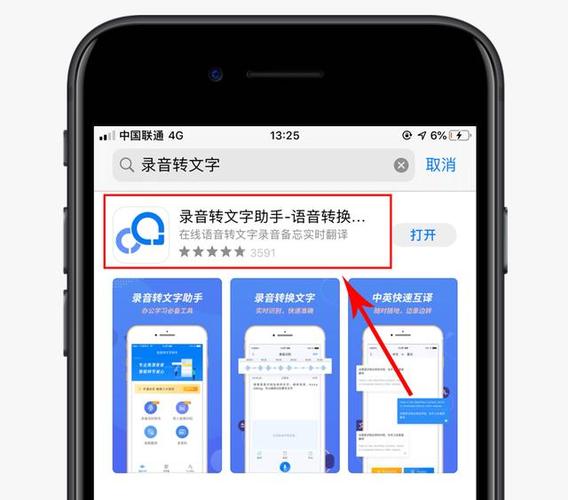 iOS 17.2:如何使用 iPhone 的操作按鈕翻譯語音 蘋果手機怎么把視頻語音轉成文字? 答:第一步:下載軟件,在軟件的首頁中選擇“視頻轉文字”功能,并上傳需要進行轉換操作的視頻。 (圖片來源網絡,侵刪) 第二步:上傳視頻后會彈出“選擇語言”窗口,根據自己視頻內容進行選擇,選擇好之后點擊“確定”按鈕。 第三步:軟件會自動對視頻進行識別,等待一秒鐘,就能看到轉換好的文字內容,并且還可以對文字內容進行“編輯”、“翻譯”、“復制”、“分享”等操作。 蘋果手機如何使用新版必應聊天? 第一需要安裝最新版的必應搜索APP,打開APP之后,在底部選擇“聊天”選項進入聊天界面,點擊右側的“+”按鈕,即可進入聊天頁面并使用。 (圖片來源網絡,侵刪) 在聊天頁面,你可以向系統發送文字或語音進行詢問,它會根據你的提問,使用最先進的自然語言處理技術進行智能分析,并向你提供詳細的答案或指導。必應聊天不僅有常見的提醒、閑聊、天氣查詢等功能,還可通過調用第三方服務給你提供更為全面的服務。上手簡單,使用方便,讓你隨時隨地暢享新版必應聊天帶來的無限樂趣! 蘋果手機新版必應聊天使用方法如下: 1、在蘋果手機上下載安裝新必應Chat,打開之后會要求你登錄微軟帳號,若沒有則需要注冊。 (圖片來源網絡,侵刪) 2、登錄之后就可以開始使用了,你可以查看好友列表,也可以搜索新的聊天對象。 3、點擊要聊天的對象,就可以開始聊天了,新必應Chat支持文字、圖片、語音等多種形式的聊天,而且還有表情包可以使用。 4、新必應Chat還支持群聊,你可以建立自己的群組,加入其他人的群組,與大家一起聊天。 使用新版必應聊天,需要蘋果手機用戶打開微軟小冰的公眾號進行關注。然后在微信中輸入“小冰”即可進入聊天界面。用戶可以通過文字、語音、圖片等多種方式與小冰進行交互。此外,新版必應聊天還具有語音翻譯、情感分析、知識問答等功能。需要注意的一點是,在使用過程中,用戶需要加入“微軟小冰粉絲群”才能解鎖更多功能。 蘋果手機免費中法翻譯軟件? 蘋果手機上的免費中法翻譯軟件是iTranslate。iTranslate是一款免費的應用程序,可以在英文和法文之間進行實時翻譯。用戶可以使用它進行文本翻譯、語音翻譯、拍照翻譯等操作,幫助用戶更好地理解和交流。 此外,iTranslate還提供了多個語言之間的互譯功能,可以在多個語言之間進行翻譯,方便用戶在不同的語言環境中使用。 到此,以上就是小編對于蘋果語音控制翻譯的問題就介紹到這了,希望這3點解答對大家有用。
iOS 17.2:如何使用 iPhone 的操作按鈕翻譯語音 蘋果手機怎么把視頻語音轉成文字? 答:第一步:下載軟件,在軟件的首頁中選擇“視頻轉文字”功能,并上傳需要進行轉換操作的視頻。 (圖片來源網絡,侵刪) 第二步:上傳視頻后會彈出“選擇語言”窗口,根據自己視頻內容進行選擇,選擇好之后點擊“確定”按鈕。 第三步:軟件會自動對視頻進行識別,等待一秒鐘,就能看到轉換好的文字內容,并且還可以對文字內容進行“編輯”、“翻譯”、“復制”、“分享”等操作。 蘋果手機如何使用新版必應聊天? 第一需要安裝最新版的必應搜索APP,打開APP之后,在底部選擇“聊天”選項進入聊天界面,點擊右側的“+”按鈕,即可進入聊天頁面并使用。 (圖片來源網絡,侵刪) 在聊天頁面,你可以向系統發送文字或語音進行詢問,它會根據你的提問,使用最先進的自然語言處理技術進行智能分析,并向你提供詳細的答案或指導。必應聊天不僅有常見的提醒、閑聊、天氣查詢等功能,還可通過調用第三方服務給你提供更為全面的服務。上手簡單,使用方便,讓你隨時隨地暢享新版必應聊天帶來的無限樂趣! 蘋果手機新版必應聊天使用方法如下: 1、在蘋果手機上下載安裝新必應Chat,打開之后會要求你登錄微軟帳號,若沒有則需要注冊。 (圖片來源網絡,侵刪) 2、登錄之后就可以開始使用了,你可以查看好友列表,也可以搜索新的聊天對象。 3、點擊要聊天的對象,就可以開始聊天了,新必應Chat支持文字、圖片、語音等多種形式的聊天,而且還有表情包可以使用。 4、新必應Chat還支持群聊,你可以建立自己的群組,加入其他人的群組,與大家一起聊天。 使用新版必應聊天,需要蘋果手機用戶打開微軟小冰的公眾號進行關注。然后在微信中輸入“小冰”即可進入聊天界面。用戶可以通過文字、語音、圖片等多種方式與小冰進行交互。此外,新版必應聊天還具有語音翻譯、情感分析、知識問答等功能。需要注意的一點是,在使用過程中,用戶需要加入“微軟小冰粉絲群”才能解鎖更多功能。 蘋果手機免費中法翻譯軟件? 蘋果手機上的免費中法翻譯軟件是iTranslate。iTranslate是一款免費的應用程序,可以在英文和法文之間進行實時翻譯。用戶可以使用它進行文本翻譯、語音翻譯、拍照翻譯等操作,幫助用戶更好地理解和交流。 此外,iTranslate還提供了多個語言之間的互譯功能,可以在多個語言之間進行翻譯,方便用戶在不同的語言環境中使用。 到此,以上就是小編對于蘋果語音控制翻譯的問題就介紹到這了,希望這3點解答對大家有用。


